Présentation
LEMP est l'acronyme de Linux, Nginx, MySQL et PHP. Ce tutoriel consiste à héberger WordPress sur la pile LEMP.
Installer MySQL sur Ubuntu 20.04.2 LTS
- Installation du serveur MySQL sur Ubuntu 20.04.2 LTS. Utilisez le gestionnaire de packages apt pour installer le package du serveur MySQL.
Installez-le en mettant d'abord à jour l'index sur votre serveur.
sudo apt updateInstallez le paquet MySQL-server
sudo apt install mysql-serverConfigurer MySQL
2. À des fins de test, nous utiliserons le script mysql_secure_installation. Cela configurera les normes de sécurité pour la configuration de MySQL. Le service MySQL devrait être en cours d'exécution.
Exécutez le script de sécurité MySQL
sudo mysql_secure_installation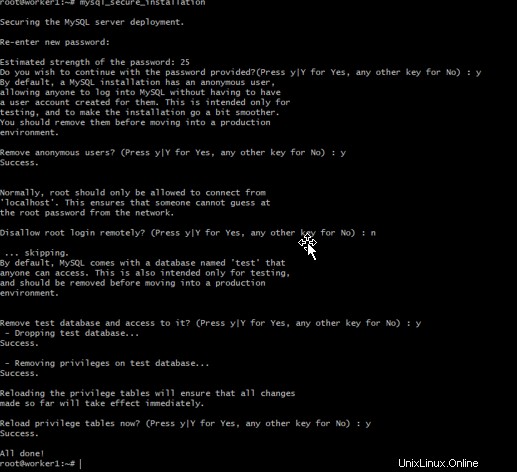
Créer un utilisateur MySQL avec des privilèges
1 . Créer un utilisateur privilégié pour WordPress avec base de données
mysql -u root -p
mysql> CREATE DATABASE wordpress;
Query OK, 1 row affected (0.00 sec)
mysql> CREATE USER 'wpuser'@'localhost' IDENTIFIED BY 'UN@ixc0p';
Query OK, 0 rows affected (0.01 sec)
mysql> Flush privileges;
Query OK, 0 rows affected (0.00 sec)
mysql> GRANT ALL PRIVILEGES ON wordpress.* TO 'wpuser'@'localhost';
Query OK, 0 rows affected (0.00 sec)
mysql> Flush privileges;
Query OK, 0 rows affected (0.00 sec)
mysql> quit
Téléchargez le programme d'installation de WordPress
- Téléchargez le programme d'installation sur wordpress.org. Lien
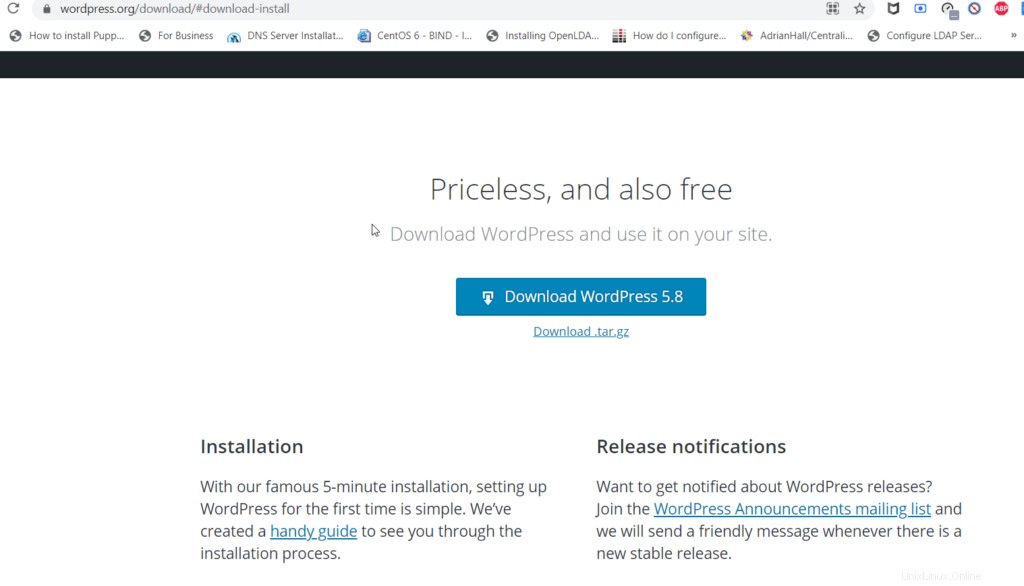
Installer Nginx et php
- Installer nginx et php en utilisant apt
sudo apt install nginx php-fpm php-curl php-gd php-intl php-mbstring php-soap php-xml php-xmlrpc php-zip php-mysqlnd -y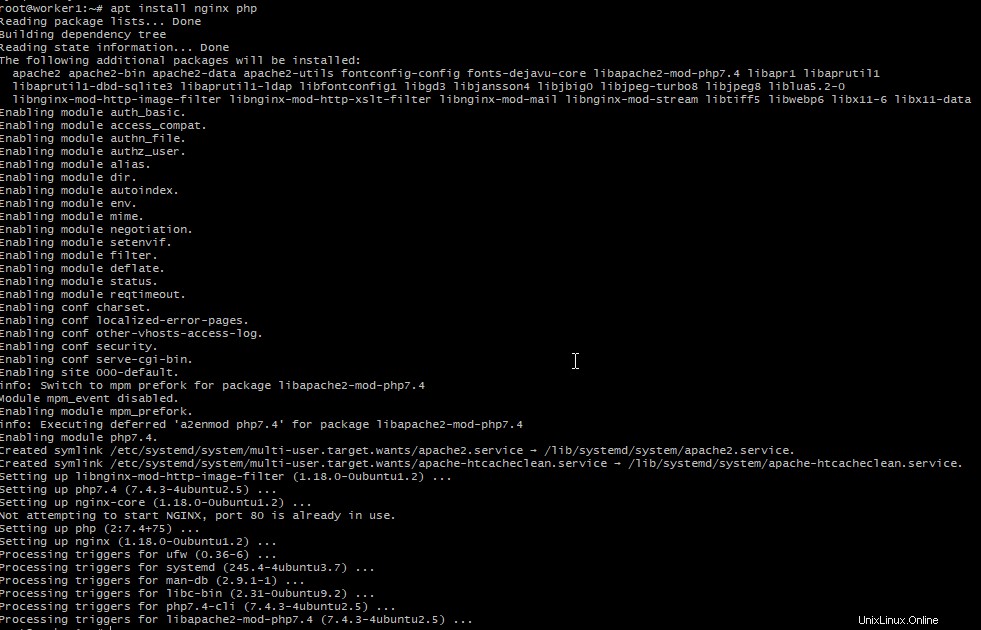
2. Validez la version PHP
php -v3. Modifier les informations de chemin PHP
sudo vi /etc/php/7.4/fpm/php.ini
cgi.fix_pathinfo=0
:wq!4. Redémarrez le service PHP-fpm
systemctl restart php7.4-fpm5. Créez un Vhost pour mapper la nouvelle application WordPress.
vi /etc/nginx/sites-available/default
server {
listen 80 default_server;
listen [::]:80 default_server;
root /var/www/html;
server_name worker1.unixcop.com;
location / {
# First attempt to serve request as file, then
try_files $uri $uri/ /index.php$is_args$args;
}
location = /favicon.ico { log_not_found off; access_log off; }
location = /robots.txt { log_not_found off; access_log off; allow all; }
location ~* \.(css|gif|ico|jpeg|jpg|js|png)$ {
expires max;
log_not_found off;
}
location ~ \.php$ {
try_files $uri =404;
fastcgi_split_path_info ^(.+\.php)(/.+)$;
fastcgi_pass unix:/var/run/php/php7.4-fpm.sock;
fastcgi_index index.php;
fastcgi_param SCRIPT_FILENAME $document_root$fastcgi_script_name;
include fastcgi_params;
}
}
Extraire l'application wordpress téléchargée
- Extraire le fichier téléchargé depuis workpress
tar xzvf latest.tar.gz -C /var/www/html/wordpress2. Copiez et modifiez wp-config.php
cd /var/www/html/wordpress
cp wp-config-sample.php wp-config.php3. Modifiez la propriété des fichiers WordPress www-data.
chown -R www-data:www-data /var/www/html/wordpress/4. Maintenant, modifiez et ajoutez wp-config.php. Ajoutez le nom d'utilisateur, le mot de passe et la base de données utilisée par WordPress.
define('DB_NAME', 'wordpress');
/** MySQL database username */
define('DB_USER', 'wpuser');
/** MySQL database password */
define('DB_PASSWORD', 'UN@ixc0p');
. . .
define('FS_METHOD', 'direct');
:wq!5. Terminez l'installation de WordPress. Accédez au navigateur de votre choix et accédez à l'adresse IP des serveurs. Dans mon cas, j'utilise le nom de domaine complet de mon enregistrement A avec le domaine unixcop.com.
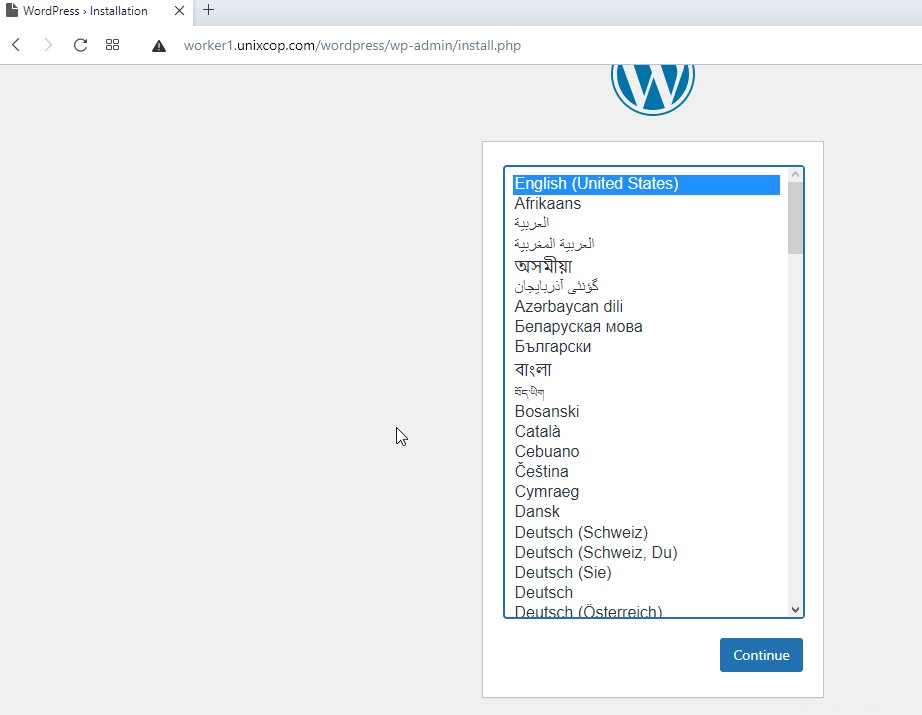
Votre site WordPress est maintenant opérationnel.
